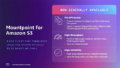GA4(Googleアナリティクス4)、SNS、広告などの複数データを一元管理して、レポート業務を効率化したいと考える担当者は多いだろう。そこで、ぜひ使ってみたいのがBI(Business Intelligence)ツールだ。「Web担当者Forum ミーティング 2023 春」では、サンカクカンパニーの伊村ミチル氏が登壇し、無料BIツール「Looker Studio」によるレポート作成のポイントを紹介した。

GA4のレポート作成に戸惑う人が続出! どう対応すればよい?
無償版ユニバーサル アナリティクス(UA)は6月末で計測終了となった。GA4に移行したものの、戸惑っている人も多い。伊村氏の所属するサンカクカンパニーには、「GA4にだいぶ慣れてきたけれど、よくわからないところもある」「レポート作成を自社で内製することになり、困っている」「GA4の設定はしてもらったけれど、探索レポートがよくわからない」といった声が寄せられているという。そこで伊村氏がオススメするのが、次のような特徴をもつBIツール「Looker Studio」だ。
「Looker Studio」はGoogleが無料で提供するBIツール。GA4やGoogle 広告、その他のデータをリアルタイムにレポートにまとめることができる。
以前は「Googleデータポータル」という名称で提供されていたが、2022年10月に「Looker Studio」になった。中身はほぼ同じ。
Looker Studioは、GA4、Google 広告、Search ConsoleなどのGoogleのデータはもちろん、700以上のパートナーコネクトがあり、Facebook広告やSEOツールのSemrush(セムラッシュ)のデータなども同じレポート内で可視化できる。
Looker Studioは、基本は無料で利用できますが、コネクタの中には有料のものもあります。必要なものを試しながら使うとよいでしょう(伊村氏)
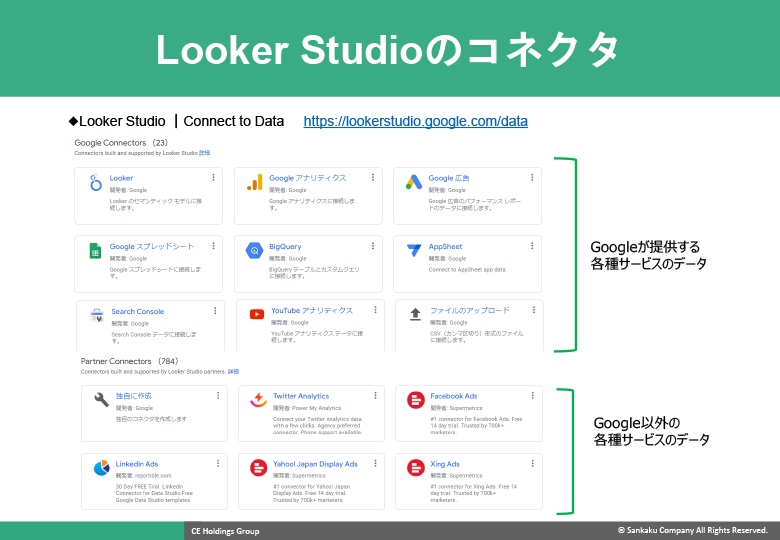
Looker Studioを試してみよう
次に伊村氏は、Looker Studioのサイトに実際に入って、使い方の概要を説明していった。ポイントを紹介しよう。
Looker StudioとGA4を連携させる方法
Looker Studioを使うには、Googleアカウントでログインし、Looker Studioのサイトにアクセスして、画面上の「使ってみる」をクリックすればよい。続いて「空のレポート」を選んで「Googleアナリティクス」を選択すると、次図のようにログインしているアカウントで閲覧可能なデータが表示される。これで、レポートを作成したいプロパティを選んで追加すれば、データが表示できるようになる。
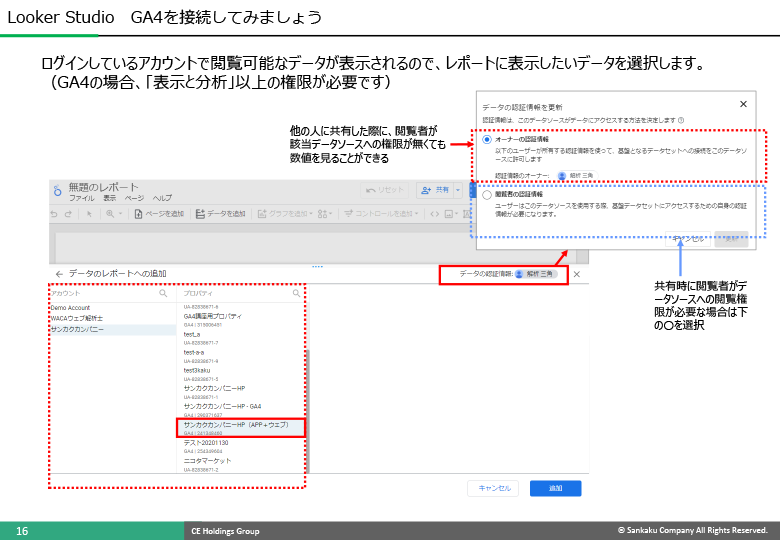
なお、右上の「データの認証情報」は後からでも変更可能なので、「ここはあまり気にせず、まずは先に進んで試してみてほしい」と伊村氏。「追加」をクリックして次のような画面が表示されれば、Looker StudioとGA4の連携は成功だ。表示されない場合はアカウント権限に問題があることが多いので、自分のアカウント権限を確認してみよう。
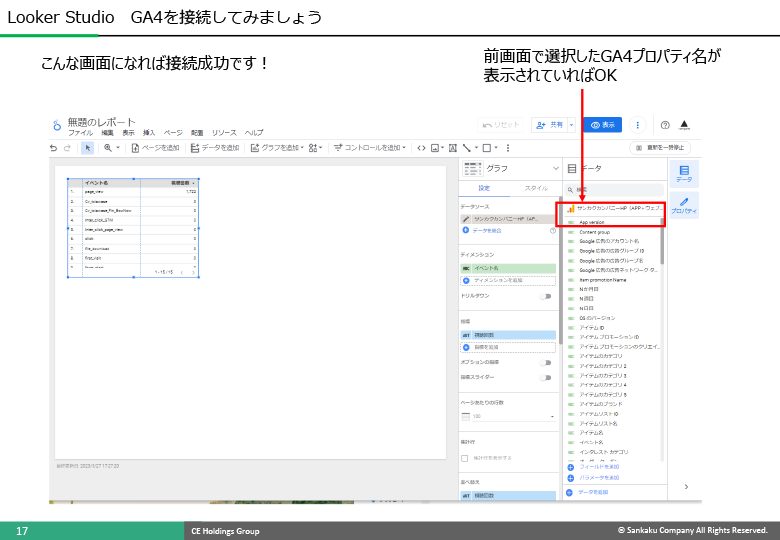
レポートのパーツとして、グラフや表を作ってみる
レポート作成では、グラフや表を作成することが多いだろう。Looker Studioでは、次図のように簡単に「グラフを追加」メニューから「表」や「グラフ」を選んで追加したり、追加したグラフの中身を定義したりできる。好きなものを選んでほしい。なお、グラフは、縦軸がディメンション(日次など)、横軸は指標(セッション数、ユーザー数、クリック数など)となる。
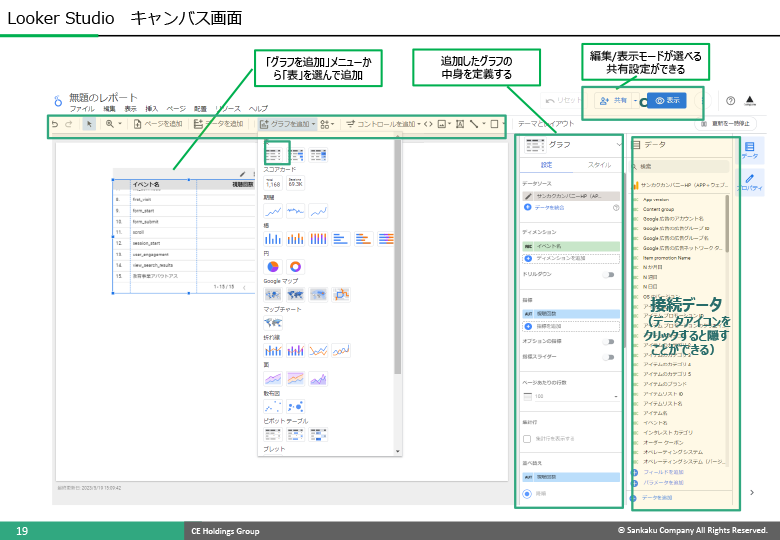
たとえば、次図のように「時系列グラフ」を選択し、ディメンションに「日付」、指標に「視聴回数」や「1日のアクティブユーザー」、「エンゲージのあったセッション」を設定してみよう。なお、Looker Studioの「視聴回数」は、GA4では「Page_view」に当たるので、これでページビューの推移が確認できるようになる。
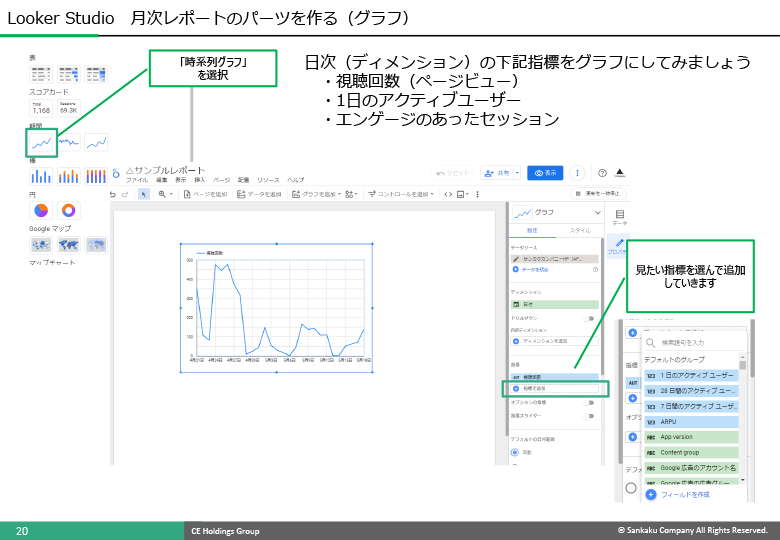
グラフは色を変えたり、ディメンションや指標を変更したりできます。まずはグラフを作ってみて、数値やデザインを変えてみてください。
ただし、「Looker Studio」と「GA4 / UA」では、同じ指標でも呼び方が違うことがあります。また、名称が途中で変わることも多いので注意が必要です(伊村氏)
期間指定のパーツを使えるようにする
毎月、レポートを作成して同じグラフを表示したいときに便利なのが、「期間指定」のコントロールだ。パーツとして用意されているので「コントロールを追加」メニューから選んで配置すれば、「編集モード」でも期間指定ができる。以降は、期間指定のパーツをクリックすればカレンダーから期間を指定できるようになる。
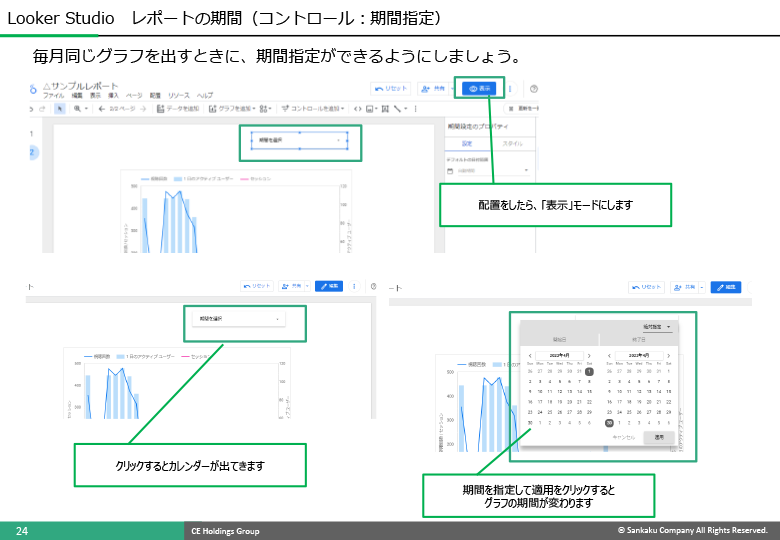
なお、作成したレポートのタイトルはデフォルトだと「無題のレポート」に設定されている。タイトルは、レポート内容に合わせてわかりやすい名前に変更しよう。
GA4への移行のタイミングだからこそ、見たいデータの洗い出しから始めよう
伊村氏は、GA4に変わってからも、UAと同じレポートを作成したいという声を多く聞くという。しかし、GA4の標準レポートでは、同じものは表示できないし、それはLooker Studioでも同様だ。
UAと同じ数値を見ることができればよいと思わずに、せっかくの機会なのでアクセス解析は何のためにやるのかを振り返り、見たいデータを洗い出し、誰が何のためにどんな頻度で見るのかを見直してほしいです。
コーポレートサイト、オウンドメディア、サブスクリプションのサービスサイトなど、それぞれ目的が違うのでどの数字をKPIとするのかを、あらためて決めましょう(伊村氏)
次の図が、Looker Studioでの基本的なレポート作成手順だ。

「見たいデータの洗い出し」「誰が見るのか確認」の後には、「データへのアクセス権限」も見直そう。退職した人のアカウントや、以前の代理店の人のアカウントが残っているケースは珍しくない。
見たいデータが決まったら、レポートのレイアウトを考えたい。手書きでもよいので、何を見たいのか、レポートのレイアウトを作成してみよう。ただ前述したように、GA4、UA、Looker Studioでは用語が違うので面倒に感じることも多いかもしれない。しかし、「手を止めないで調べながら設計をきちんとやってほしい」と伊村氏。どうしてもない指標については、計算式を入れて算出することもできる。
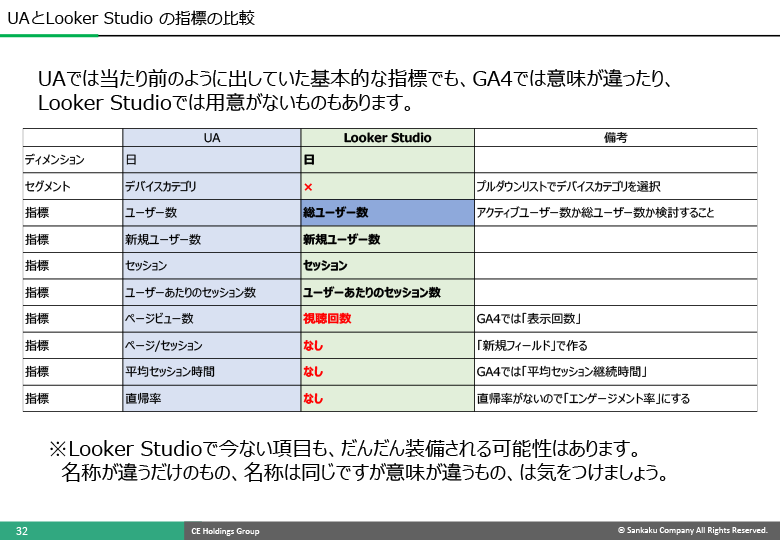
レポートが作成できたら、社内に共有しよう。共有方法は、Google スプレッドシートなどと同様に、共有するアカウントを設定すればよい。共有したアカウントであれば、GA4のアクセス権限がない人でもLooker Studio経由でデータを見ることができる。
裏を返せば、GA4のアクセス権に関係なく、誰にでも共有できてしまうということでもあるので、共有するメンバーについてもあらかじめ設計しておきたい。また、運用している間にメンバーが替わることもあるので、「共有アカウントの追加 / 削除などの運用は誰が担当するのかも決めておいてほしい」と伊村氏は述べた。
広告関連データやSearch ConsoleもLooker Studioで一元管理
Looker Studioは、GA4以外にもいろいろなデータソースを連携できる。Google 広告はもちろん、SNS広告、Yahoo!広告、Microsoft 広告などの連携も可能だ。
Google 広告連携後は、次図のように「コントロールを追加」から「プルダウンリスト」を選んで、「広告グループ」や「キャンペーン」を選択できるようにすると、広告レポートを別に用意する必要がないのでレポート作成が楽になる。
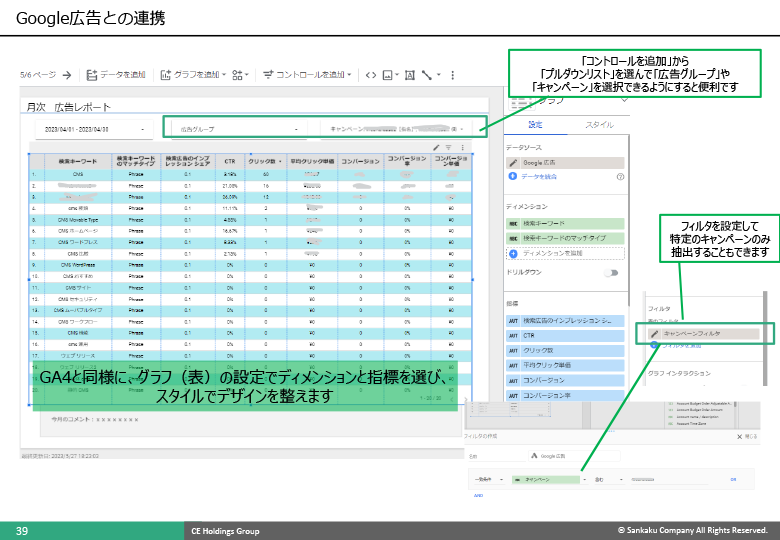
Looker Studioは進化中!
Looker Studioは、2022年11月〜12月にかけて、GA4の割当の上限エラーが出たことがあった。「このエラーが起こった原因は、Google Analytics Data API の同時リクエストの割当制限がこの時期に適用になったからと言われています。その後Googleが割り当ての制限値について改善をしてくれたようで、2023年3月過ぎくらいから、エラーが出なくなった」と伊村氏。現在は、エラーが起こりづらい状況ではあるが、このようなエラーが起こった場合は、Google アナリティクス 360にアップグレードする、不要なグラフを減らす、レポートを分割するなどの対策が必要だという。
そこで伊村氏は、Looker Studioを上手に使うコツとして次の3つをあげた。
1ページにあまり多くのデータを盛り込まない(データリクエストを多くしすぎない)
Looker Studioでは基本的な数字の分析を行い、探索でより深い分析を行うように使い分ける
アクセスデータボリュームの多いサイトの場合は、BigQueryと連携することを検討する
最後に伊村氏は、「Looker Studioは進化中で機能が変わることもありますが、使ってみると便利で楽しいです。この講演をきっかけに触ってみようかなと思ってもらえると嬉しいです」と講演を締めくくった。
※このコンテンツはWebサイト「Web担当者Forum - 企業Webサイトとマーケティングの実践情報サイト - SEO・アクセス解析・SNS・UX・CMSなど」で公開されている記事のフィードに含まれているものです。
オリジナル記事:GA4、SNS、広告など複数データを可視化しよう! 無料ツール「Looker Studio」でレポート業務を効率化 | 【レポート】Web担当者Forumミーティング 2023 春
Copyright (C) IMPRESS CORPORATION, an Impress Group company. All rights reserved.